Вы хотите самостоятельно подключить и настроить маршрутизатор Keenetic? Это подробное руководство покажет вам, как это сделать. Я объясню все нюансы и добавлю картинки и скриншоты, где это необходимо. Как настроить его с помощью интернет-центра Keenetic Viva, который я купил специально для этой цели, и остальные инструкции будут представлены в отдельном разделе этого сайта. Первый шаг — это подключение, настройка подключения к Интернету с помощью кабеля Ethernet, настройка Wi-Fi и установка пароля.
Эти инструкции совместимы почти со всеми маршрутизаторами Keenetic с новой операционной системой KeeneticOS с новым веб-интерфейсом. Рассматриваемые модели: Keenetic Giga (KN-1010), Ultra (KN-1810), Speedster (KN-3010), Air (KN-1611), Start KN-1111, Lite KN-1311, City (KN-1511), Omni (KN-1410). DSL (KN-2010), Duo (KN-2110), Extra (KN-1710, KN-1711), 4G (KN-1210), Hero 4G (KN-2310), Runner 4G (KN-2210). И в случае с Keenetic Viva (KN-1910), который вдохновил меня на написание этой статьи.
Прежде всего, мы рекомендуем вам узнать следующую информацию
- Тип соединения, используемый вашим провайдером: динамический IP (DHCP), статический IP, PPPoE, L2TP, PPTP.
- Если тип вашего подключения PPPoE — вам нужно знать имя пользователя и пароль, если L2TP или PPTP — помимо имени пользователя и пароля вам понадобится адрес сервера.
- Привязывает ли вас провайдер по MAC-адресу?
Эта информация обычно содержится в договоре об оказании услуг Интернета, но вы также можете обратиться в службу поддержки вашего провайдера.
- Как подключить интернет-центр Keenetic?
- Настройка роутера Keenetic
- Вход в веб-интерфейс и мастер быстрой настройки
- Самостоятельная настройка в панели управления интернет-центра Кинетик
- Подключение к интернету
- Настройка Wi-Fi сети
- Как разделить Wi-Fi сети (разные имена для сети в диапазоне 2.4 ГГц и 5 ГГц)
- Настройка IPTV
- Обновление прошивки
- Смена пароля администратора
Как подключить интернет-центр Keenetic?
Подключите адаптер питания. Подключите ваш Интернет (кабель с разъемом RJ-45, который провайдер установил в вашем доме) к порту Ethernet 0 (он же WAN или Internet), который на маршрутизаторах Keenetic выделен синим цветом. Если вы подключены к Интернету с помощью ADSL-модема или оптического терминала, подключите сетевой кабель от модема/терминала к интернет-центру Keenetic таким же образом.

Подключите адаптер питания к розетке.
Затем вам нужно будет подключить устройство к маршрутизатору и настроить его оттуда. Мы предпочитаем использовать ПК или ноутбук, если это возможно. Если эти устройства недоступны, можно подключиться и выполнить настройку с мобильного телефона или планшета. Ваш компьютер можно подключить к маршрутизатору с помощью сетевого кабеля (патч-корда). Он поставляется в комплекте с маршрутизатором. Подключение к любому порту локальной сети.

Если у вас есть компьютер, ноутбук или мобильный телефон, оснащенный адаптером Wi-Fi, вы можете подключить его к маршрутизатору Keenetic через Wi-Fi. Маршрутизатор обеспечивает сеть Wi-Fi сразу после включения (обратите внимание на светодиодный индикатор). Заводское имя сети Wi-Fi и пароль для подключения указаны в нижней части маршрутизатора.

На устройстве, которое вы хотите подключить к маршрутизатору, необходимо включить Wi-Fi, выбрать сеть (имя, присвоенное маршрутизатору) из списка и ввести пароль для подключения. Если вы подключаете мобильное устройство, попробуйте включить камеру и направить ее на QR-код. Это позволит вам подключиться без необходимости вводить пароль вручную.
Обратите внимание: если после включения маршрутизатора устройство не показывает сеть, имя другое или пароль не совпадает, возможно, маршрутизатор уже настроен. Чтобы настроить Keenetic в соответствии с инструкциями и не мешать старым настройкам, необходимо выполнить сброс настроек.
Для этого нажмите на кнопку сброса (показана на рисунке ниже) острым предметом и удерживайте ее в течение 10-12 секунд.
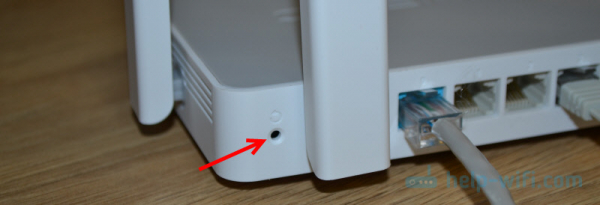
При подключении к маршрутизатору вы можете не иметь доступа к Интернету. Это происходит потому, что ваш маршрутизатор еще не настроен. Для доступа к веб-интерфейсу интернет-центра не требуется доступ в Интернет.
Настройка роутера Keenetic
Существует два способа настройки маршрутизатора.
- С помощью мастера быстрой настройки, который можно запустить сразу после входа в веб-интерфейс. Это пошаговая установка. Маршрутизатор попросит вас указать все необходимые настройки.
- Из каждого раздела панели управления Вы можете получить доступ к панели управления и самостоятельно задать нужные вам настройки в конкретном разделе.
Мы покажем вам оба варианта. Но сначала необходимо получить доступ к странице конфигурации маршрутизатора.
Вход в веб-интерфейс и мастер быстрой настройки
Чтобы получить доступ к настройкам маршрутизатора Keenetic, необходимо зайти на my.keenetic.net или 192.168.1.1 в браузере устройства, подключенного к маршрутизатору.
Если вы не можете получить доступ к настройкам, обратитесь к этой статье: my.keenetic.net — Войдите в настройки маршрутизатора Keenetic. Имя пользователя и пароль.
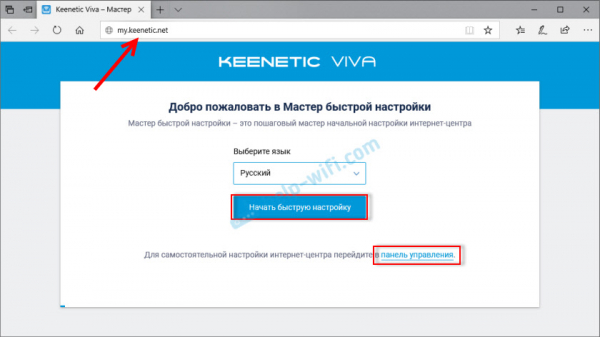
На стартовой странице вам нужно будет выбрать язык. Там вы также можете «Начать быструю настройку» или сразу перейти к панели управления. Сначала мы покажем вам, как установить маршрутизатор с помощью мастера быстрой настройки, поэтому, пожалуйста, нажмите «Start Quick Setup». Затем вам будет предложено принять лицензионное соглашение.
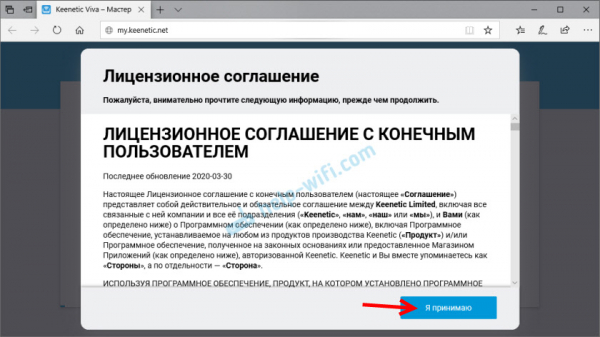
Далее необходимо установить пароль администратора. Пожалуйста, придумайте пароль и введите его дважды в соответствующее поле. Этот пароль будет использоваться для входа в веб-интерфейс IMC. Логин (имя пользователя) — admin
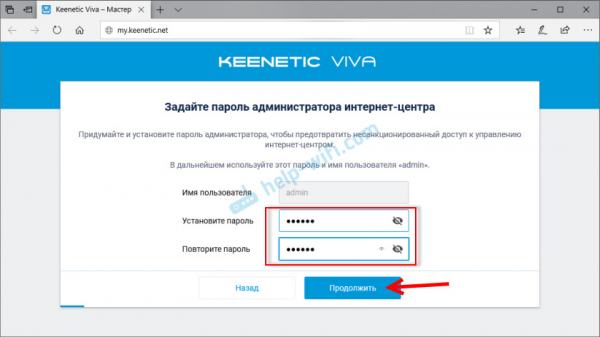
Выберите способ подключения к Интернету. В этой инструкции мы покажем вам, как настроить подключение через кабель Ethernet. Этот кабель уже подключен к соответствующему порту вашего маршрутизатора.
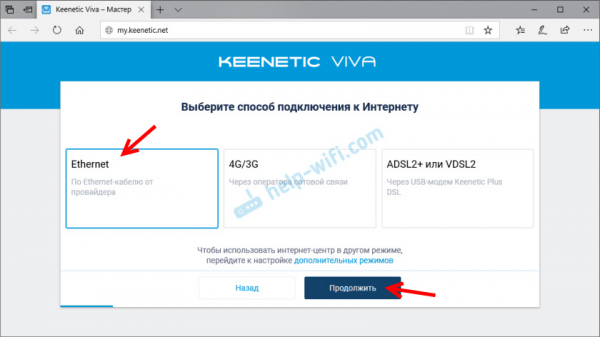
Выберите, что вы хотите установить. У меня есть только «Интернет». Кроме того, если ваш провайдер предлагает услугу IPTV, вы можете выбрать «IP TV» и сразу же настроить телевизионный канал.
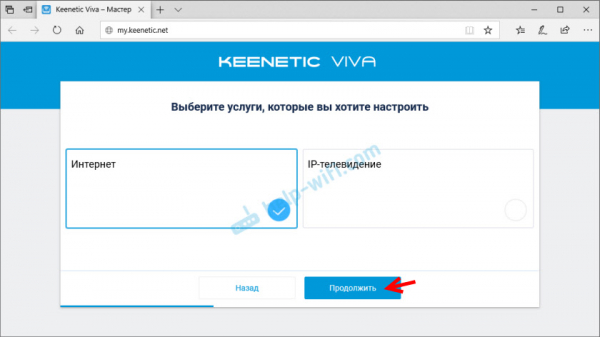
Следующим шагом будет установка MAC-адреса, если ваш провайдер не привязывает по MAC-адресу, пожалуйста, выберите «По умолчанию» и продолжите установку. Если да, то у вас есть два варианта.
- Запишите MAC-адрес маршрутизатора Keenetic у вашего провайдера. Вы можете найти его на нижней части маршрутизатора (на наклейке) и в настройках, которые вы сейчас видите перед собой (в разделе «По умолчанию»).
- Выберите «Изменить MAC-адрес» и вручную введите адрес, по которому вы в настоящее время подключены к Интернету.
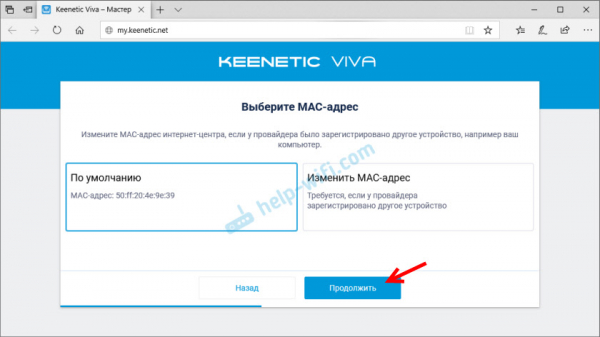
Выберите способ установки IP-адреса. Обычно это ‘Automatic’; если ваш провайдер предоставил вам IP-адрес (и, возможно, маску подсети и шлюз), выберите ‘Manual’ и введите эти адреса.
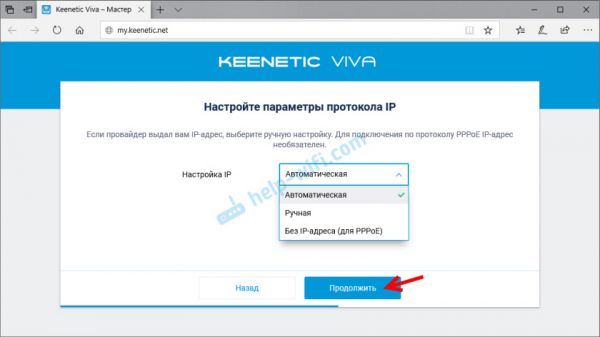
Тип подключения к Интернету; очень важно, чтобы вы выбрали правильный тип подключения, используемый вашим провайдером». Нет пароля» — это динамический IP (DHCP). Если у вас есть имя пользователя и пароль, это может быть PPPoE, L2TP или PPTP (для последних двух также требуется адрес сервера). Если вы не уверены, какой тип выбрать, вы можете проверить свой договор на подключение к Интернету или позвонить в службу поддержки вашего интернет-провайдера.
В моем случае, например, это «нет пароля».
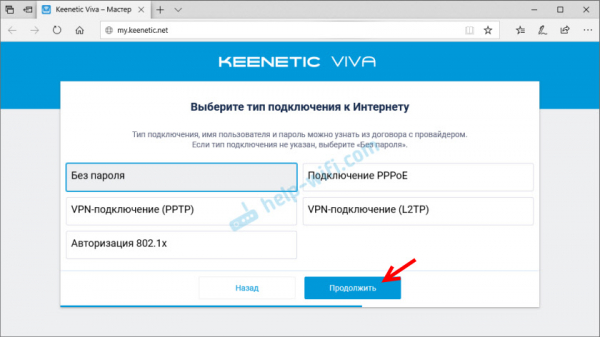
В этом случае вам не нужно выполнять никаких дополнительных настроек.
Для PPPoE необходимо указать имя пользователя и пароль для подключения к Интернету.
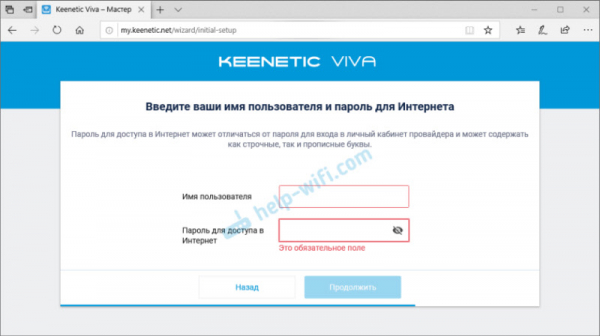
В случае PPTP или L2TP сначала нужно указать адрес VPN-сервера.
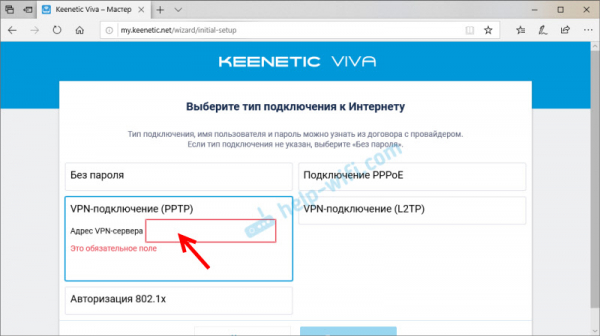
Затем вам нужно будет указать свое имя пользователя и пароль.
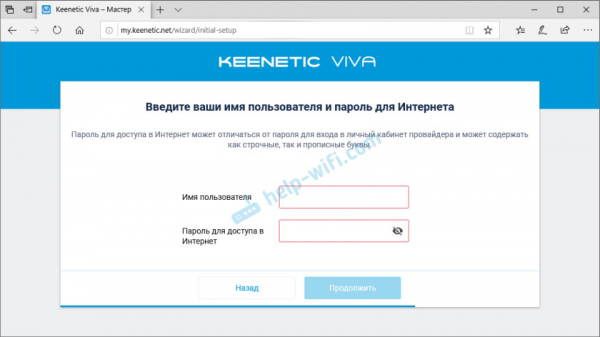
Если все настроено правильно, Keenetic должен показать «Вы подключены к интернету». В моем случае я сразу же загрузил и установил обновление программного обеспечения.
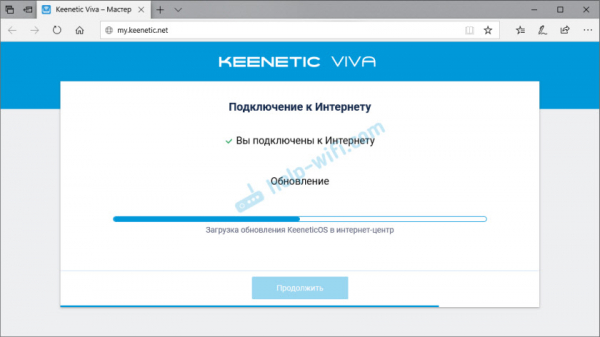
После перезагрузки установка продолжилась. Вам необходимо настроить параметры безопасности домашней сети: фильтр Яндекс.DNS или настройки AdGuard DNS. Я не устанавливал никаких фильтров. Я просто выбрал «Без защиты».
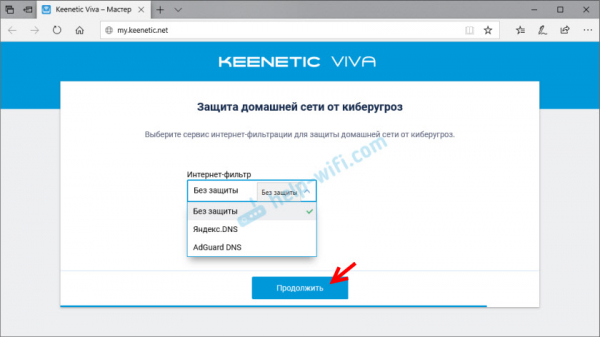
Измените имя сети Wi-Fi, предоставляемой нашим маршрутизатором, и пароль к ней.
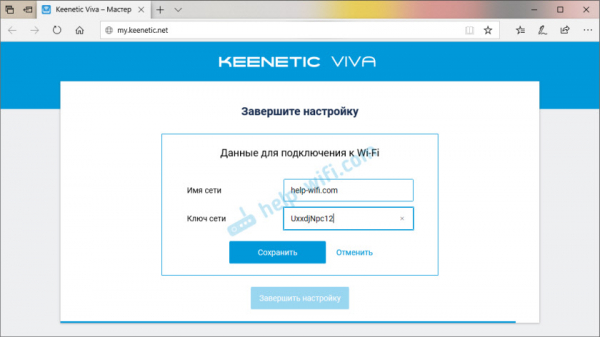
Если вы были подключены к маршрутизатору через Wi-Fi, переподключитесь (если вы изменили имя или пароль).
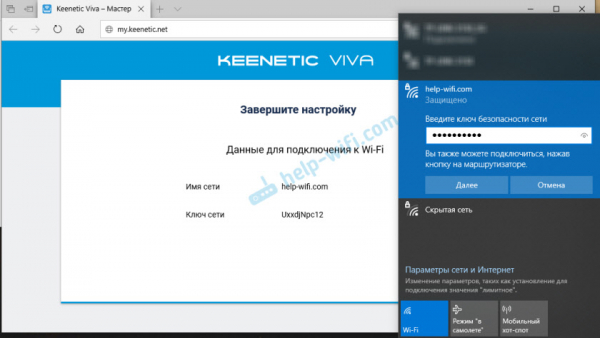
После повторного подключения откроется панель управления.
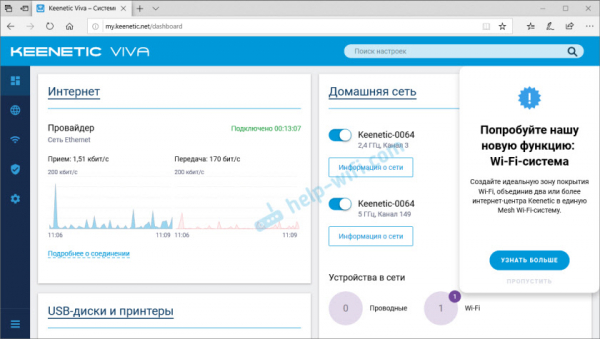
На этом быстрая настройка маршрутизатора Keenetic завершена.
Самостоятельная настройка в панели управления интернет-центра Кинетик
При первом входе в веб-интерфейс (когда маршрутизатор еще находится в заводских настройках) вы можете перейти непосредственно к панели управления. Это означает, что вы можете пропустить мастер быстрой настройки.
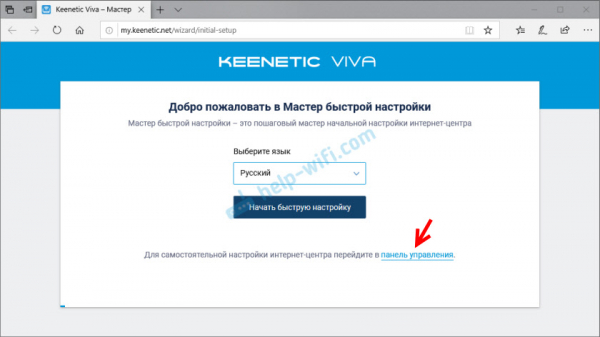
Если ваш маршрутизатор уже настроен и у вас установлен пароль администратора, появится окно входа в систему. Здесь вам нужно будет ввести свое имя пользователя (admin) и пароль, который вы установили ранее. Если вы не знаете или забыли свой пароль, вам необходимо сбросить настройки маршрутизатора (подробности в начале статьи).
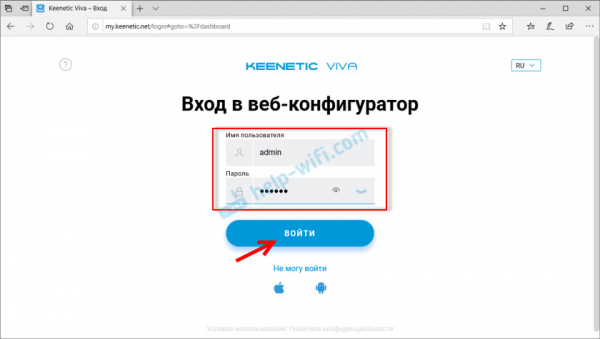
На главном экране панели управления отображается вся основная информация о работе интернет-центра и подключенных устройств.
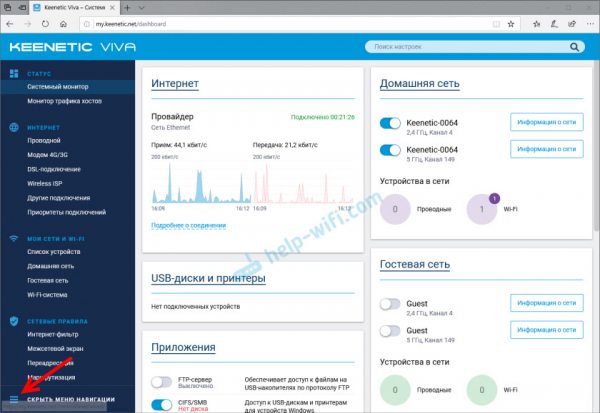
Если вы пропустите мастер быстрой настройки и настроите маршрутизатор Keenetic самостоятельно, вам нужно будет выполнить две основные настройки
- Подключение к Интернету. Если Интернет через ваш маршрутизатор уже работает и блок «Интернет» на главной странице показывает «Подключено», вы можете пропустить этот раздел.
- Настройте параметры сети Wi-Fi. Измените имя сети и пароль. При желании можно оставить стандартные настройки. Тем не менее, я рекомендую вам изменить их.
Подключение к интернету
Перейдите в раздел «Интернет» — «Проводной». Если там не было создано соединение, нажмите на «Добавить провайдера» (+). Необходимо выбрать «Приоритет подключения». Если это ваше единственное основное подключение к Интернету, выберите «Основное подключение». По желанию можно задать «Имя провайдера» (Билайн, МТС или любое другое). На рисунке ниже видно, что порт 0 выделен для Интернета (к нему подключен кабель провайдера). При необходимости вы можете назначить другие порты для телевизионной приставки.
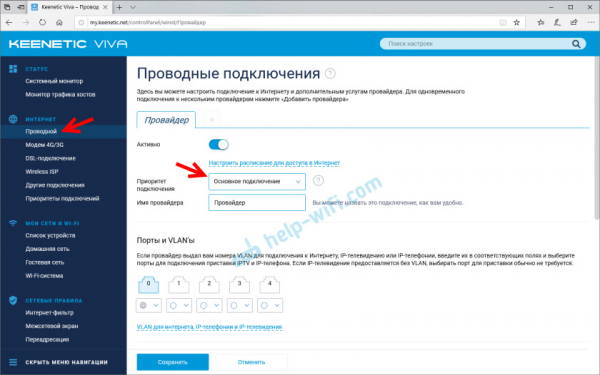
Далее необходимо настроить следующие параметры
- Настройки IP. В большинстве случаев это «Авто»; если ваш провайдер предоставил вам IP-адрес, выберите «Вручную» и введите его.
- MAC-адрес. Если ваш интернет-провайдер не осуществляет привязку по MAC-адресу, оставьте значение «По умолчанию». В этом случае введите MAC-адрес вашего маршрутизатора (указан на наклейке ниже) у провайдера (в службе поддержки или личном кабинете) или выберите «Получить с ПК». (если ваш маршрутизатор подключен кабелем к компьютеру, подключенному к Интернету) или «вручную» и запишите MAC-адрес, подключенный к Интернету.
- Пожалуйста, авторизуйтесь у своего провайдера. Здесь вы можете выбрать тип соединения: » Для параметра «Динамический IP» (он же DHCP) — оставьте его выключенным. В качестве альтернативы выберите PPPoE, PPTP или L2TP. Пожалуйста, уточните эту информацию у своего интернет-провайдера.
- Аутентификация 802.1x — «Не используется» (если не используется вашим провайдером).
- Проверка доступности Интернета — «Не используется».
Проверьте все настройки еще раз и нажмите «Сохранить».
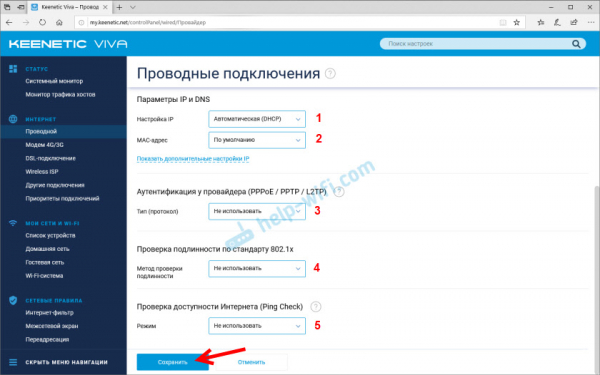
Если ваш провайдер использует аутентификацию PPPoE, вам нужно будет ввести имя пользователя и пароль (обычно предоставляются провайдером, как указано в вашем контракте).
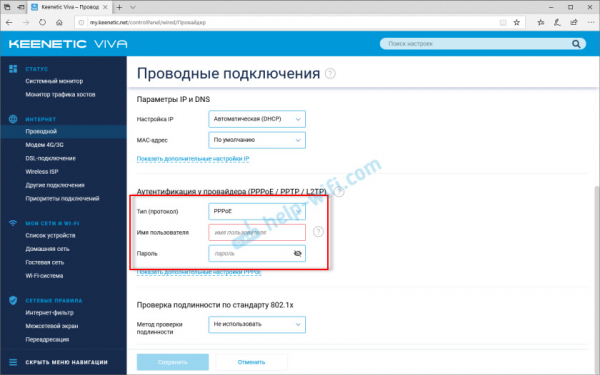
Для PPTP или L2TP необходимо ввести адрес сервера, имя пользователя и пароль.
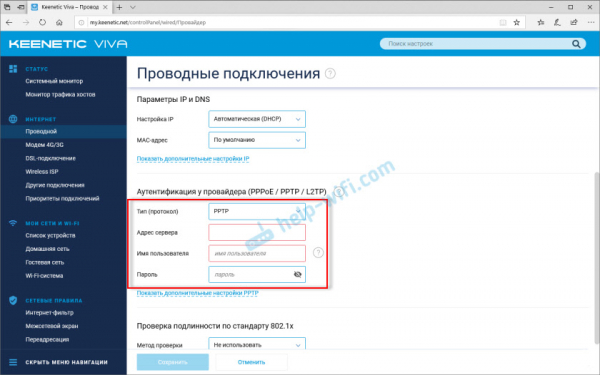
После настройки подключения и сохранения настроек вы должны быть подключены к Интернету. Возможно, вам придется подождать некоторое время (20 секунд).
В разделе «Системный монитор» вы увидите «Подключен… » должен появиться на экране.
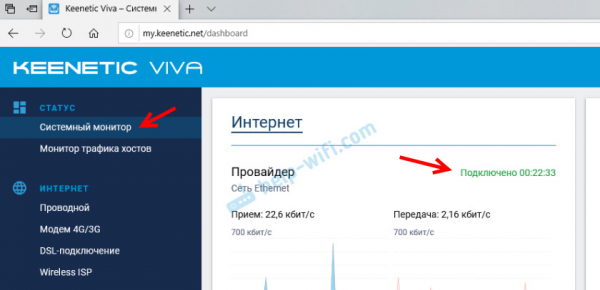
Если у вас возникли проблемы с настройкой параметров Интернета, обратитесь за поддержкой к своему поставщику услуг Интернета. Они смогут подсказать вам, какие настройки использовать и где их указать. Кроме того, вы можете написать нам в комментариях.
Настройка Wi-Fi сети
Перейдите в раздел «Мои сети и Wi-Fi» — «Домашняя сеть». Здесь мы рекомендуем оставить все настройки как есть (по умолчанию) и изменить только имя сети и пароль.
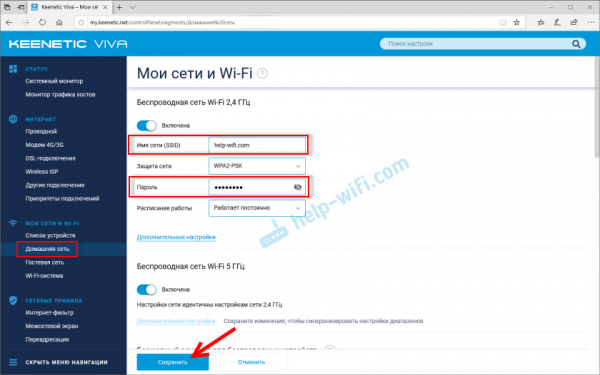
По умолчанию для сетей 2,4 ГГц и 5 ГГц установлены одинаковые имя и пароль сети Wi-Fi. Если управление диапазоном включено, маршрутизатор автоматически определяет диапазон каждого подключенного к нему устройства. Это означает, что устройство видит одну сеть и подключается к ней, но может автоматически переключаться между диапазонами 2,4 ГГц и 5 ГГц.
Как разделить Wi-Fi сети (разные имена для сети в диапазоне 2.4 ГГц и 5 ГГц)
Вам необходимо открыть расширенные настройки вашей сети 5 ГГц.
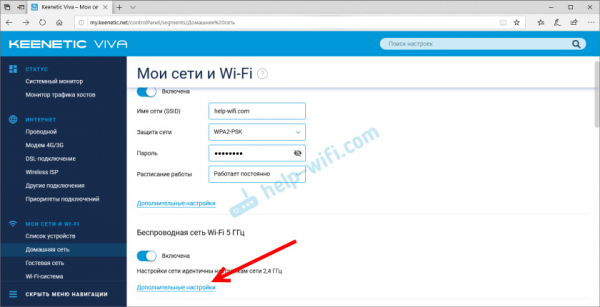
Затем вам просто нужно изменить имя вашей сети 5 ГГц. Пароль должен быть таким же, как и для диапазона 2,4 ГГц.
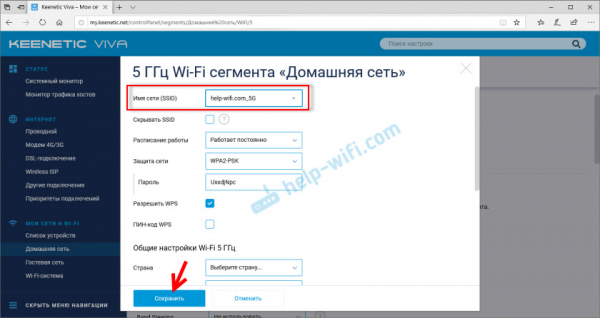
Не забудьте сохранить настройки. После этого на вашем устройстве появятся две сети Wi-Fi (разные диапазоны). Настройки управления диапазоном больше не будут доступны.
Настройка IPTV
Чтобы настроить IPTV (если ваш провайдер предлагает эту услугу), перейдите в раздел Интернет — Проводной. Здесь вы можете назначить любой порт Ethernet (кроме 0, к которому подключен Интернет) для подключения ТВ-приставки.
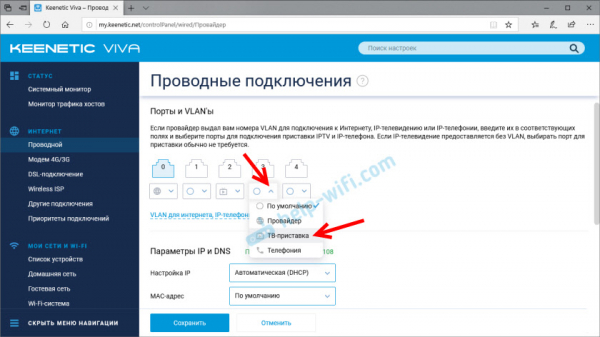
Если поставщик предоставил вам настройки VLAN, вам нужно будет ввести эти настройки. Для этого нажмите на ‘VLANs for Internet, IP telephony and IP TV’. Введите значения WLAN, предоставленные вашим поставщиком услуг Интернета.
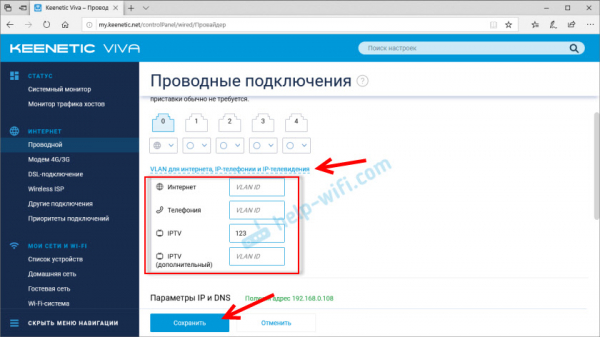
Нажмите на кнопку «Сохранить», чтобы сохранить настройки.
Обновление прошивки
Интернет-центры Keenetic автоматически загружают и устанавливают обновления программного обеспечения. По умолчанию автоматические обновления включены. Чтобы проверить наличие новой прошивки или изменить настройки, связанные с обновлениями KeeneticOS, перейдите в раздел Администрирование — Общие настройки. Маршрутизатор немедленно начнет проверять наличие новых версий программного обеспечения.
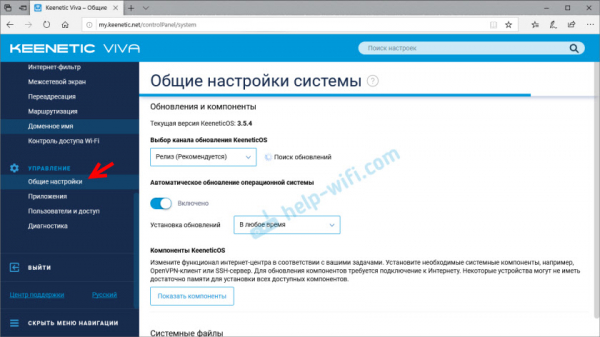
Вы можете изменить настройки канала обновления. По умолчанию установлено значение «Release» (маршрутизатор будет загружать стабильную версию). При необходимости вы можете изменить его на «Test Build» или «Pre-release». Вы можете отключить автоматическое обновление или установить время, через которое будут устанавливаться обновления. Здесь также можно управлять системными компонентами KeeneticOS.
Смена пароля администратора
Вы можете изменить пароль администратора для Keenetic Internet Centre в разделе Администрирование — Пользователи и доступ. Пожалуйста, выберите свой счет.
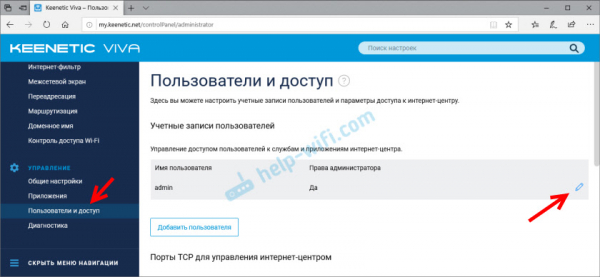
Затем подумайте о своем пароле и введите его дважды.
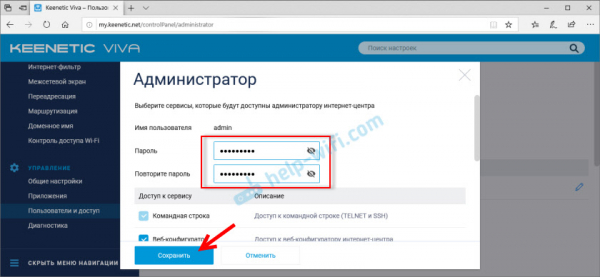
Сохраните настройки. Пожалуйста, не забывайте этот пароль. В противном случае вы не сможете получить доступ к настройкам маршрутизатора. Вам нужно будет полностью перезагрузить его.
Оставить комментарий Расскажите нам, что вы думаете о маршрутизаторах Keenetic. Задайте нам вопрос.



